一、Nginx简介
Nginx是一个web服务器也可以用来做负载均衡及反向代理使用,目前使用最多的就是负载均衡。
二、Nginx安装
1、下载Nginx及相关软件
1.1、在root用户下,切换到用户目录下载程序
cd usr/local/src/
1.2、下载相关软件
[root@localhost src]# wget http://nginx.org/download/nginx-1.10.2.tar.gz
省略安装内容...
[root@localhost src]# wget http://www.openssl.org/source/openssl-fips-2.0.10.tar.gz
省略安装内容...
[root@localhost src]# wget http://zlib.net/zlib-1.2.11.tar.gz
省略安装内容...
[root@localhost src]# wget ftp://ftp.csx.cam.ac.uk/pub/software/programming/pcre/pcre-8.40.tar.gz
省略安装内容...
1.3、安装c++编译环境,安装过可忽略
[root@localhost src]# yum install gcc-c++
省略安装内容...
期间会有确认提示输入y回车
Is this ok [y/N]:y
省略安装内容...
2、安装Nginx及相关组件
openssl安装
[root@localhost src]# tar zxvf openssl-fips-2.0.10.tar.gz
省略安装内容...
[root@localhost src]# cd openssl-fips-2.0.10
[root@localhost openssl-fips-2.0.10]# ./config && make && make install
省略安装内容...
pcre安装
[root@localhost src]# tar zxvf pcre-8.40.tar.gz
省略安装内容...
[root@localhost src]# cd pcre-8.40
[root@localhost pcre-8.40]# ./configure && make && make install
省略安装内容...
zlib安装
[root@localhost src]# tar zxvf zlib-1.2.11.tar.gz
省略安装内容...
[root@localhost src]# cd zlib-1.2.11
[root@localhost zlib-1.2.11]# ./configure && make && make install
省略安装内容...
nginx安装
[root@localhost src]# tar zxvf nginx-1.10.2.tar.gz
省略安装内容...
[root@localhost src]# cd nginx-1.10.2
[root@localhost nginx-1.10.2]# ./configure && make && make install
省略安装内容...
3、启动nginx
先找到nginx的安装位置
[root@localhost local] # whereis nginx
nginx:/usr/local/nginx
进入目录并启动
[root@localhost local] # cd /usr/local/nginx
[root@localhost nginx] # /usr/local/nginx/sbin/nginx
进入linux系统的图形界面,打开浏览器输入localhost,会出现如下图,说明启动成功
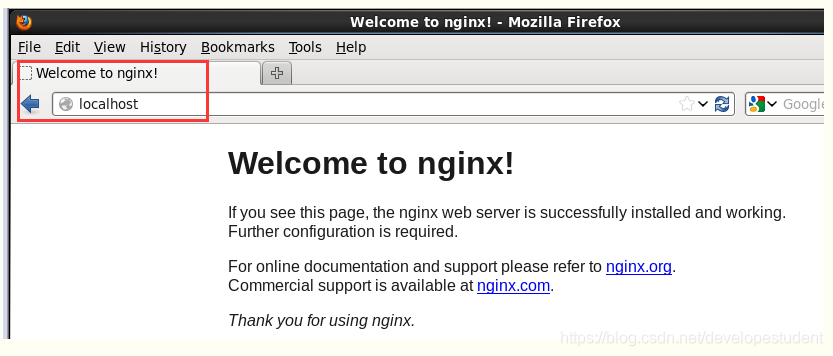
nginx的基本操作
启动
[root@localhost ~]# /usr/local/nginx/sbin/nginx
停止/重启
[root@localhost ~]# /usr/local/nginx/sbin/nginx -s stop(quit、reload)
命令帮助
[root@localhost ~]# /usr/local/nginx/sbin/nginx -h
验证配置文件
[root@localhost ~]# /usr/local/nginx/sbin/nginx -t
配置文件
[root@localhost ~]# vim /usr/local/nginx/conf/nginx.conf
4、简单配置Nginx
打开nginx配置文件目录下的conf文件夹下
[root@localhost nginx]# vim conf/nginx.conf
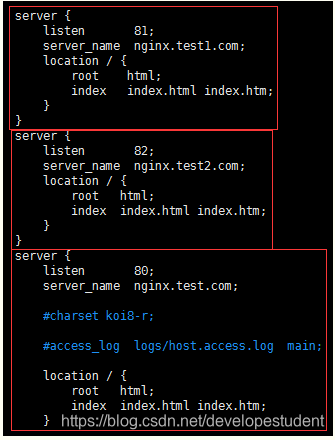
放自己的前端代码 alias 是项目的具体位置 index 是入口页面
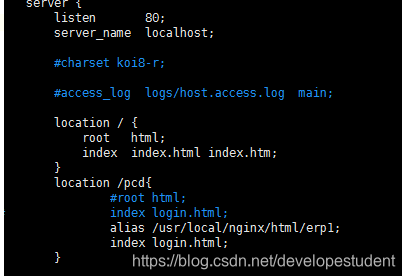
分别使用不同的端口80,81,82保存退出并且重启nginx
[root@localhost nginx] sbin/nginx -s reload
5、开启外网访问
在Linux系统中默认有防火墙Iptables管理者所有的端口,只启用默认远程连接22端口其他都关闭,咱们上面设置的80等等也是关闭的,所以我们需要先把应用的端口开启
方法一 直接关闭防火墙,这样性能较好,但安全性较差,如果有前置防火墙可以采取这种方式
linux7 一下关闭防火墙
关闭防火墙
[root@localhost ~]# service iptables stop
关闭开机自启动防火墙
[root@localhost ~]# chkconfig iptables off
[root@localhost ~]# chkconfig --list|grep ipt
linux 7 以上关闭防火墙
#停止firewall服务 systemctl stop firewalld.service
#禁止firewall开机启动 systemctl disable firewalld.service
方法二将开启的端口加入防火墙白名单中,这种方式较安全但性能也相对较差
编辑防火墙白名单
[root@localhost ~]# vim /etc/sysconfig/iptables
增加下面一行代码
-A INPUT -p tcp -m state -- state NEW -m tcp --dport 80 -j ACCEPT
保存退出,重启防火墙
[root@localhost ~]# service iptables restart
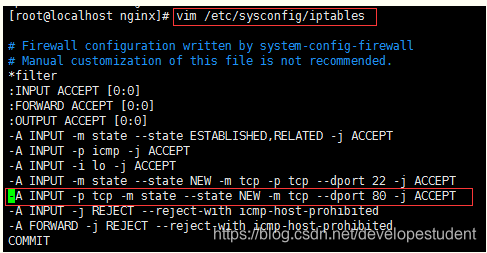
Linux配置完毕了,使用另一台电脑而非安装nginx的电脑,我是用的windows系统,配置一下host在“C:\Windows\System32\drivers\etc”下的hosts中配置一下域名重定向
10.11.13.22 nginx.test.com nginx.test1.com nginx.test2.com
打开这台Windows系统内的浏览器,输入nginx.test.com会得到以下结果,就说明外网访问成功
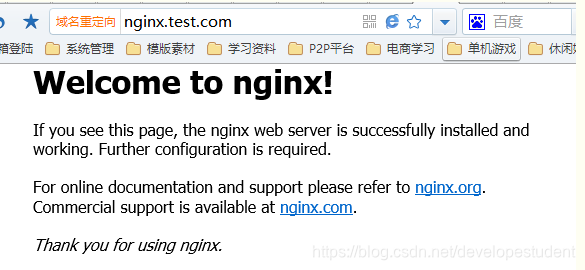
如果防火墙你依然启用,只是设置了启用端口,那我们访问81那个端口会发现无法访问,因为我并没有加入白名单
到此Nginx服务器雏形部署完成。
6、Nginx负载均衡配置
Nginx集反向代理和负载均衡于一身,在配置文件中修改配就可以实现
首先我们打开配置文件
[root@localhost nginx]# vim conf/nginx.conf
每一个server就是一个虚拟主机,我们有一个当作web服务器来使用
listen 80;代表监听80端口
server_name xxx.com;代表外网访问的域名
location / {};代表一个过滤器,/匹配所有请求,我们还可以根据自己的情况定义不同的过滤,比如对静态文件js、css、image制定专属过滤
root html;代表站点根目录
index index.html;代表默认主页
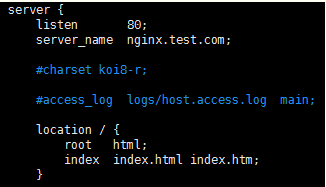
这样配置完毕我们输入域名就可以访问到该站点了。
负载均衡功能往往在接收到某个请求后分配到后端的多台服务器上,那我们就需要upstream{}块来配合使用
upstream xxx{};upstream模块是命名一个后端服务器组,组名必须为后端服务器站点域名,内部可以写多台服务器ip和port,
还可以设置跳转规则及权重等等
ip_hash;代表使用ip地址方式分配跳转后端服务器,同一ip请求每次都会访问同一台后端服务器
server;代表后端服务器地址
server{};server模块依然是接收外部请求的部分
server_name;代表外网访问域名
location / {};同样代表过滤器,用于制定不同请求的不同操作
proxy_pass;代表后端服务器组名,此组名必须为后端服务器站点域名
server_name和upstream{}的组名可以不一致,server_name是外网访问接收请求的域名,
upstream{}的组名是跳转后端服务器时站点访问的域名
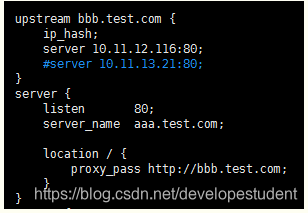
配置一下Windows的host将我们要访问的域名aaa.test.com指向Linux
打开cmd再ping一下aaa.test.com确实指向Linux系统了,再打开浏览器输入aaa.test.com会显示bbb这个站点就代表负载成功了。





















 1258
1258

 被折叠的 条评论
为什么被折叠?
被折叠的 条评论
为什么被折叠?








